9款键盘扩展小工具,在iPhone上「打字」这样更快
时间:2019-11-03 17:52:44 热度:37.1℃ 作者:网络
除了浏览器,「键盘」应该是我们在手机上每天一定会接触的 App 了,不论是聊天、工作还是浏览感兴趣的内容,我们都离不开它。一款合适的输入法工具可以让我们的聊天更有趣、工作更高效,我整理了一些 iOS 平台好玩、实用的 iOS 键盘扩展工具,希望能够对你有所帮助。
聊天用它更有趣
我们总是有许多对于聊天工具的各种需求,比如微信引用消息、快速搜索表情包等。由于 iOS 系统或者是微信等聊天 App 都没有内置工具满足我们的这些需求,一些第三方 App 或者功能就应运而生。
小键盘:除了微信引用消息,还能自定义文字工作流
「小键盘」内置了多项实用的聊天功能,比如 功能可以让你在微信群聊时准确回复别人的消息,文字加密功能可以将你输入的文字转换成 Emoji 或者是无法看见的字符,只有「小键盘」用户才可进行解密文字和查看内容。
「小键盘」最吸引我的还是它的自定义文字流的功能,我们可以像使用「」一样,通过类似模块化编程的方式制作属于自己的输入工具。应用提供了多达 20 种基础的文本编辑动作,还支持通过 Java 脚本进行复杂的文字处理工作,可玩性很高。
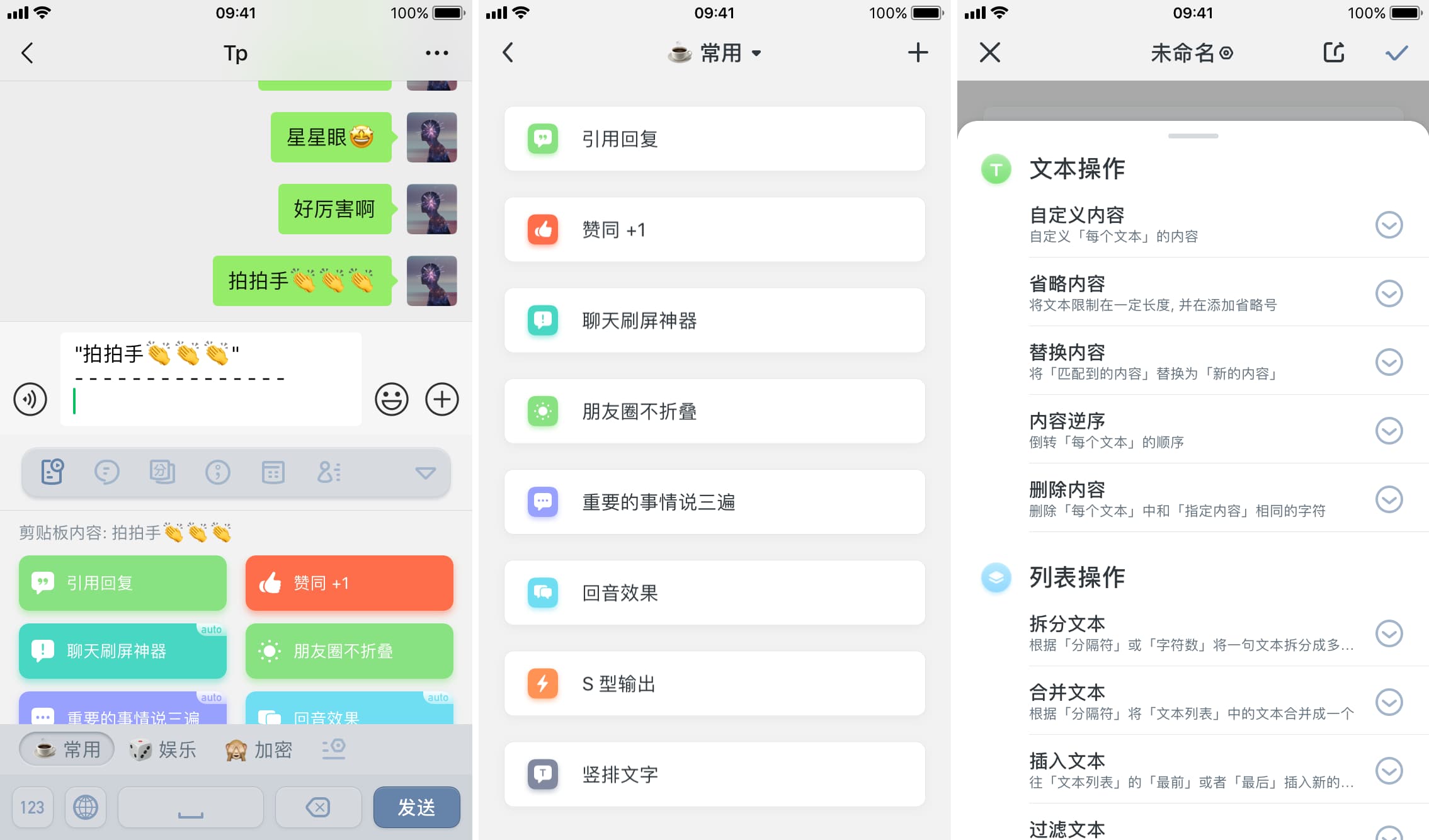
你可以在 App Store 下载「小键盘」,售价 3 元。
Pin:分词、管理剪贴板,还能快速搜图
Pin 除了是一款优秀的剪贴板管理工具外,它其实也提供了非常好用的键盘扩展工具。除了管理剪贴板,我们可以直接在这块键盘上对文本内容进行分词、搜索等操作。聊天时收到了像快递取件码、地址等信息时,我们可以利用分词功能快速地提取关键信息并进行保存或者搜索。
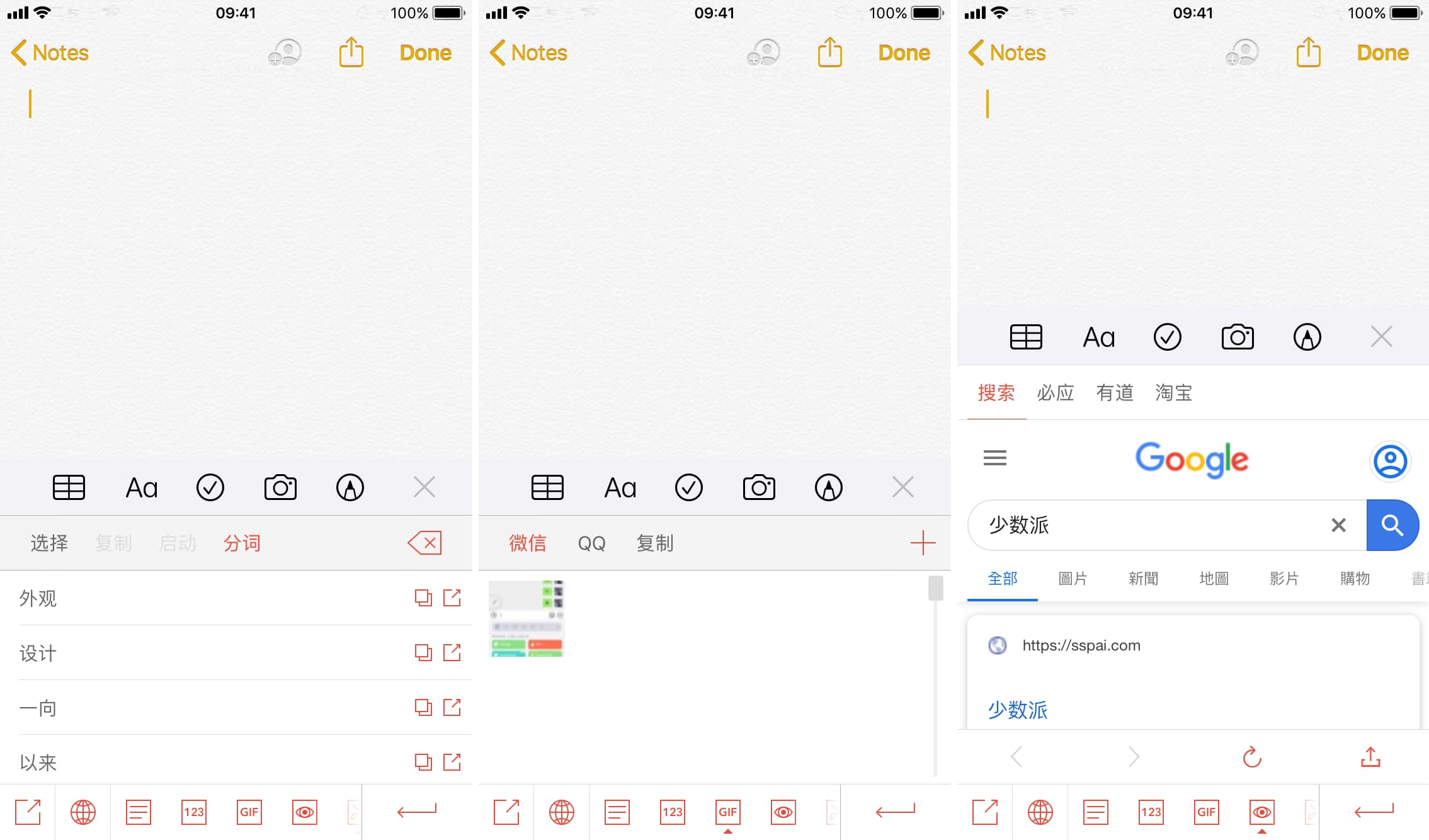
值得一提的是,Pin 还支持存储和发送图片。不管是普通的静态图片还是 GIF 动图,我们可以将常用的图片存入 Pin,比如做一个全局的表情包收纳箱。
你可以在 购买 Pin,售价 12 元。
讯飞输入法:懒得打字?你可以直接说
有时候,我们可能因为有事在忙不方便回复别人的消息,但又刚好遇到了一些比较紧急、需要优先回复的事情。不少人的选择可能是通过语音进行回复,但是这样做不仅会让对方不方便直接听你的语音消息,也会显得不太礼貌,这时候,你会需要「讯飞输入法」帮你处理这些需要优先回复的内容。
在你输入文字的同时,应用会将你输入的内容实时翻译成目标语言并呈现出来。如果你对输入内容进行了修改,翻译内容也会随之更改。讯飞输入法目前支持中、英、日、韩四种语言的翻译功能,应该能够应付普通用户的大部分使用场景和需求了。
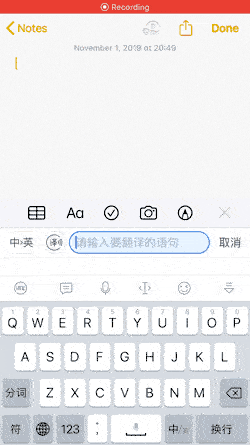
你可以在 免费下载讯飞输入法。
工作靠它提效率
手机已经成为了许多人每天编辑文字、处理一些琐碎工作的重要「场所」,选择一款合适的键盘工具可以让我们在处理这些工作时事半功倍,实现不切换应用快速输入常用内容、分享文件等功能。
OneBoard:全面的文字处理工具,还能自己写插件
OneBoard 是一款多功能的键盘扩展工具,我们可以将自己常用的地址、邮箱等个人信息储存在 OneBoard 中,需要的时侯直接通过 OneBoard 键盘一键输入,速度堪比系统自带的「文本替换」功能。
OneBoard 的插件功能是它的另一个亮点,应用内置的插件可以让你直接搜索剪贴板中的内容、或者将其转换为拼音、倒序等文本形式。除了 OneBoard 内置的数十种模板外,你也能根据需求制作自己的插件工具。
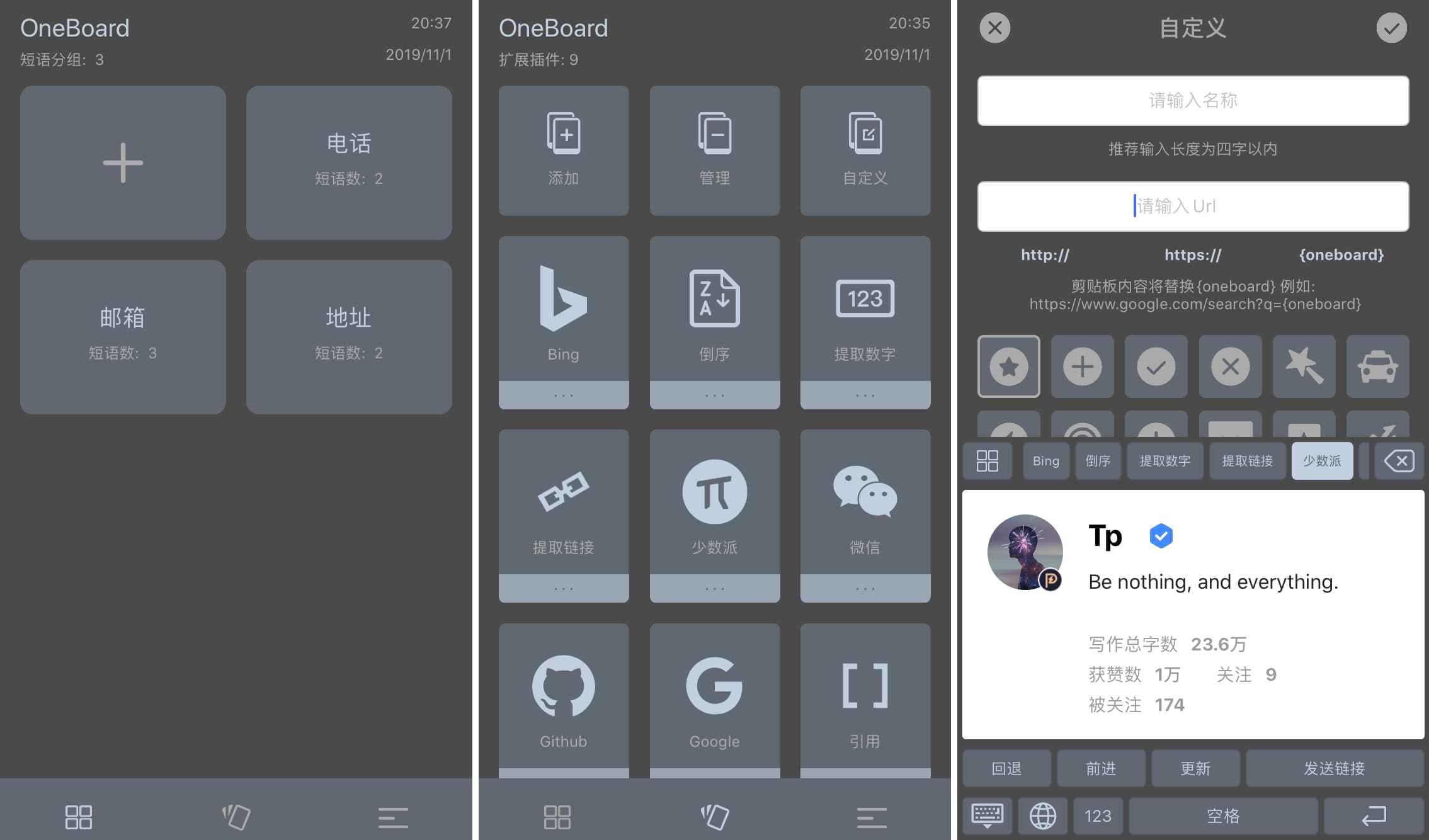
你可以在 购买 OneBoard,售价 12 元。
Yoink:文本和文件处理中转站
键盘工具只能用来输入文字内容吗?Yoink 显然不这么认为。作为一款老牌的文件临时存储工具,Yoink 的键盘扩展工具让我们在手机上分享文件这件事变得更加轻松。
以往我们在手机分享文件时,只能通过系统的分享菜单实现,这样的方式不仅步骤繁琐,也不方便我们管理这些文件。Yoink 的键盘扩展工具像是一个存在于键盘里的储物箱,我们可以直接将 Yoink 中存储的文件复制到剪贴板,随后粘贴即可发送。
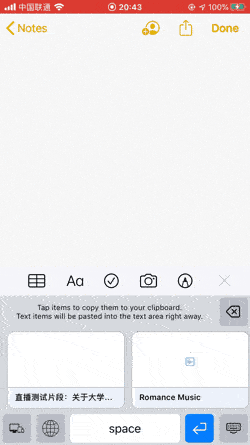
需要注意的是,Yoink 能够粘贴的文件格式受限于 App 本身的限制,比如微信不支持粘贴音频文件,你就不能通过 Yoink 键盘扩展发送音频文件。
虽然在手机上管理和分享文件这件事不值得提倡,但我们难免在工作和生活中遇到这类场景,这时候 Yoink 就能帮我们解决一时只需。除此以外,Yoink 也能用来存储常用的文本内容,方便我们快速操作。如果你经常用 iPad 处理文本方面的工作,Yoink 的 iPadOS 版本也能助你一臂之力。
你可以在 购买 Yoink,售价 40 元。
快捷搜索它最行
不管是在聊天 App、浏览器还是其它会用到键盘的地方,我们肯定会遇到想对收到的内容、想到的事进行快速查询的场景。接下来介绍的几款键盘工具,能够让我们在不切换 App 的情况下,在当前 App 完成各种查询工作。
Gboard:查资料、翻译文字
Gboard 集成了 Google 的搜索引擎。得益于 Google 强大的搜索服务,我们可以用 Gboard 来进行搜索从文字到图片的任何东西。如果我们查找的是天气或位置信息,Gboard 甚至还支持以链接的形式分享出去。
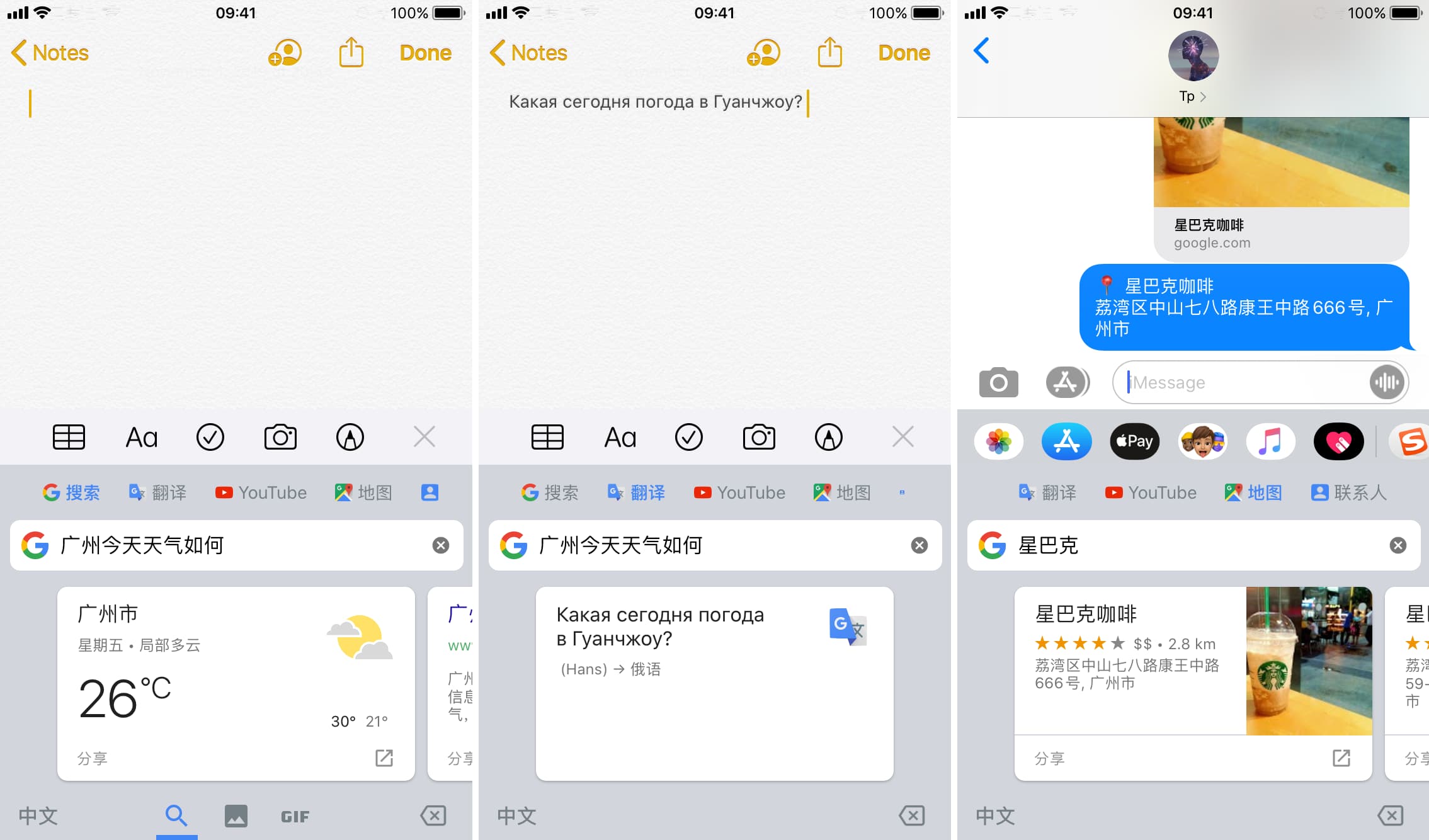
除了搜索,Gboard 也支持调用谷歌翻译工具进行语言翻译工作。我们只需要输入想要翻译的文字,随后点击发送键即可直接输出翻译后的内容,非常方便。
你可以在 免费下载 Gboard,应用未上架国区 App Store。
ReBoard:内置多项搜索工具,还有不少实用功能
ReBoard 提供了非常全面的搜索功能,涵盖了关键字搜索、百科、购物和视频网站等各种不同平台的搜索工具,我们可以根据需求快速地在目标网站搜索相关内容,不再需要经过搜索引擎的跳转。通过 ReBoard 的「⌘」功能键,我们不但可以对输入的内容进行在线搜索,甚至还能通过它快速添加待办事项。
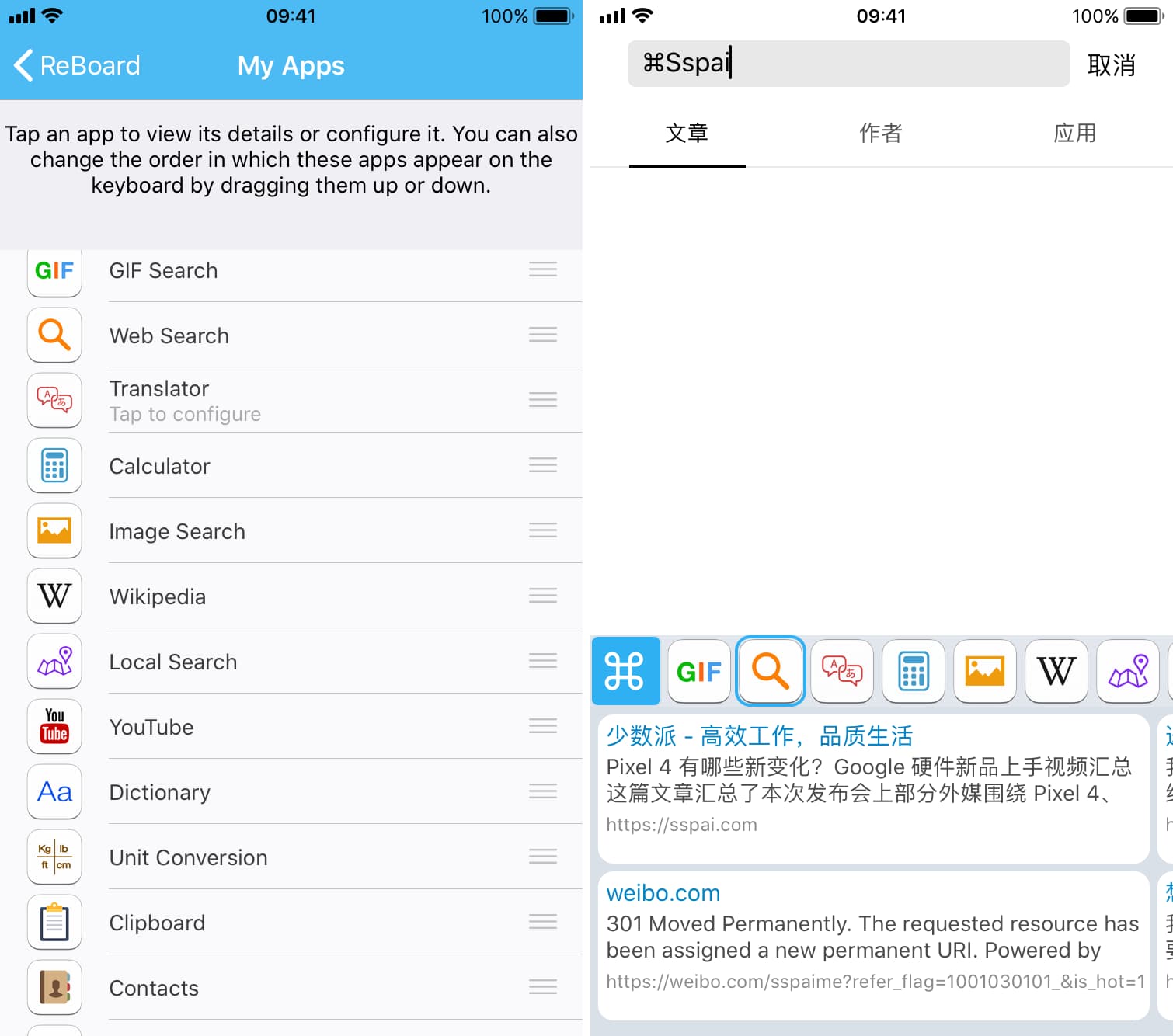
ReBoard 提供了丰富的自定义功能,我们可以将它与 Todoist、OneDrive 等服务连接,提升自己的工作效率。ReBoard 虽然支持中文,但对于中文内容的支持情况不算好,如果你需要的是一款强大的英文内容输入和处理工具,那么 ReBoard 或许会给你带来不同的体验。
你可以在 免费下载 ReBoard,应用含内购。
其它
除了上文提到的场景,我们在使用键盘输入文字时可能还会有像输入特殊字符等需求,下面的几款 App 说不定能帮上你。
UniChar:键盘里打不出来的特殊字符,让它来帮你
UniChar 的键盘排列布局与系统 Emoji 键盘类似,都是在底部进行分类导航。在界面上,UniChar 也尽量保持与系统键盘相似的设计,能够降低我们的上手成本,获得一致的使用体验。同时,UniChar 的键盘支持了「最近使用」和「收藏」功能,能够帮助我们找到常用的特殊字符。
UniChar 支持 Unicode 的所有字符,这也就意味着检索符号会非常麻烦。好在,UniChar 提供了多种检索方式,除了传统的分类检索外,你还可以通过手写识别找到你想要的符号。UniChar 内置了基于 CoreML 的机器学习功能,你可以通过训练让它变得更加精确。从我目前的体验来说,UniChar 对于字符的识别准确度已经非常不错了。
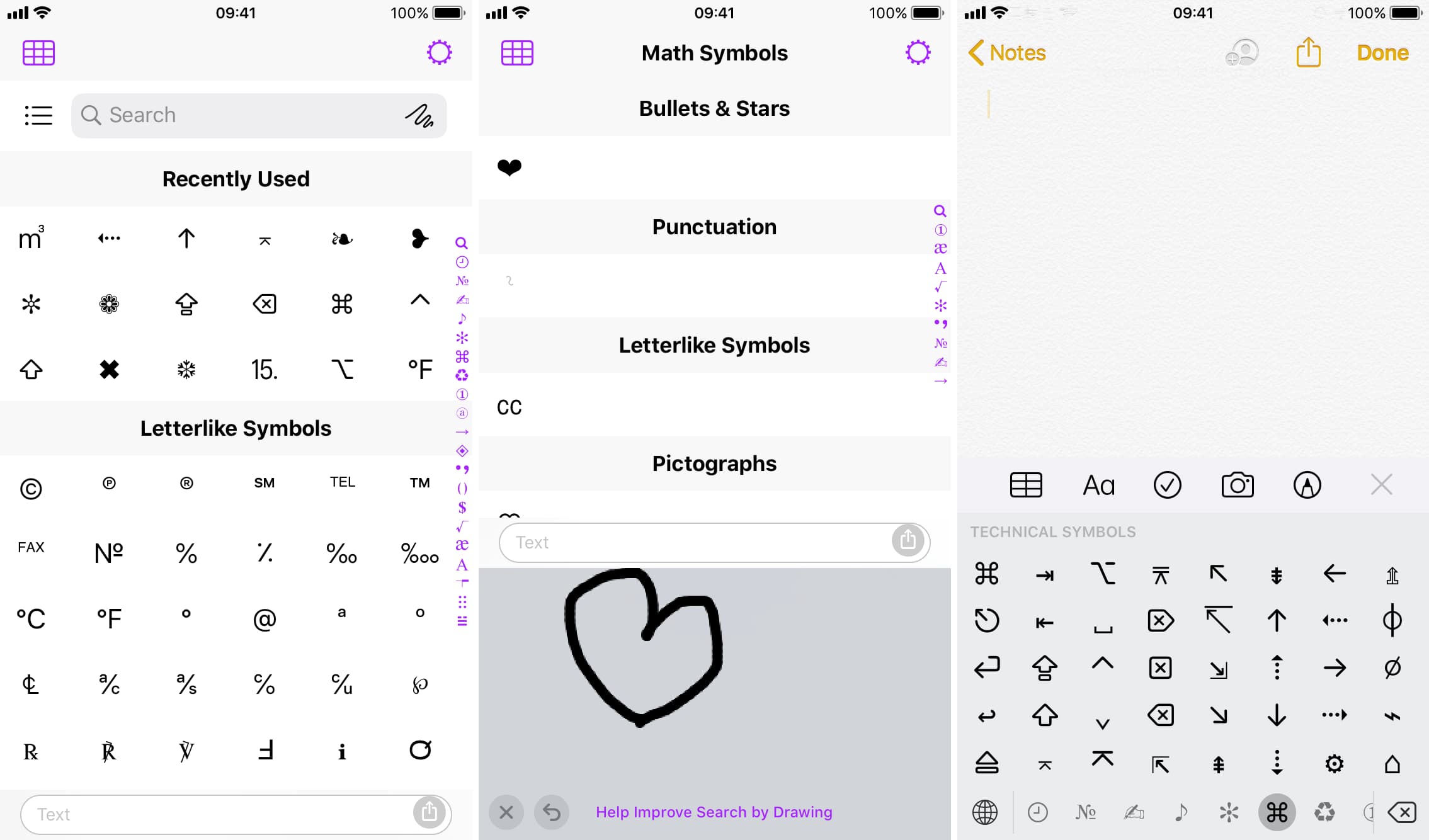
除了输入特殊符号外,你也可以将 UniChar 作为一个 Unicode 字符百科。你不但可以在应用中查找到特殊符号并复制,还能查看它的 Unicode 或 HTML 编码。
你可以在 App Store 免费下载 UniChar,应用含 30 元内购,可以解锁全部字符类目。
远程输入法:将电脑作为手机键盘,提高移动端打字效率
「远程输入法」是一款跨平台应用,可以通过电脑键盘向手机输入文字。「远程输入法」可以解决某些场景只能用手机打字、但是打字不够快或者不方便的痛点。比如,开发者在 里提到,某些 App 只有手机版本,又需要进行大量的文字输入工作,能用电脑打字就会非常方便。此外,一些公司不允许员工在工作电脑上装 QQ、微信等,「远程输入法」也能帮助你实现快速沟通。
「远程输入法」提供单行输入、多行输入以及即时输入 3 种模式,即时输入模式在使用 等完成手机端编程的场景下会显得非常方便。
目前,远程输入法支持 iOS、Android、macOS 和 Windows 平台,手机端和桌面端可以两两组合出 4 种输入方案。你可以在 免费下载应用进行体验。
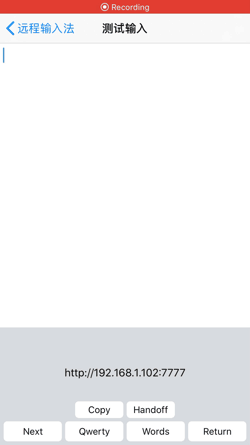
你可以在 App Store 免费下载远程输入法。
你还有哪些 iOS 键盘扩展工具想要推荐给我们?欢迎在评论区和我们讨论。
> 下载少数派 、关注 ,发现更多新酷应用


